Zakładka prezentuje zdarzenia nieobecności w formie widoku kalendarzy pracowników.
Aby wyświetlić podgląd kalendarzy i zdarzeń wybranych pracowników:
1.Kliknij przycisk ![]() .
.
2.W otwartym oknie wybierz pracowników (lub dział), których kalendarze chcesz wyświetlić i kliknij przycisk Wybierz.
3.Na zakładce Kalendarz pulpitu nieobecności wybierz miesiąc lub zakres dat dla prezentowanych kalendarzy.
4.Kliknij przycisk Wczytaj.
Użytkownik może przeglądać wczytane dane kalendarzy oraz dodawać (pojedynczo i zbiorczo) i edytować zdarzenia nieobecności.
Pasek narzędziowy

Urlopy – otwiera okno rejestracji urlopu. Zbiorcza rejestracja urlopów >>
Nieobecności rodzicielskie – otwiera okno rejestracji nieobecności rodzicielskich.
Choroby – otwiera okno rejestracji choroby.
Inne nieobecności – otwiera okno rejestracji nieobecności z kategorii inne, takie jak: spóźnienia, nieobecności nieusprawiedliwione, usprawiedliwione płatnie/niepłatne, przestój w pracy. Dla pojedynczego pracownika możliwa jest jednoczesna rejestracja wielu wydarzeń z kategorii Inne nieobecności, przez zaznaczenie na kalendarzu różnych przedziałów czasowych przed kliknięciem przycisku.
Wszystkie nieobecności – otwiera okno rejestracji nieobecności (urlopy, nieobecności rodzicielskie, choroby). Po wyborze rodzaju nieobecności wyświetlone zostaną pola dla niej charakterystyczne.
Edytuj nieobecność – otwiera okno edycji wybranej nieobecności.
Eksportuj – rozwija menu z poleceniami eksportu zawartości listy do pliku XPS lub PDF.
Drukuj – drukuje zawartość listy.
Przyciski rejestracji zdarzeń Nieobecności rodzicielskie, Choroby, Inne nieobecności są wyszarzone, gdy zaznaczenie w kalendarzu wymaga operacji zbiorczej realizacji zdarzeń (wielu pracowników, wiele zdarzeń).
Kalendarz
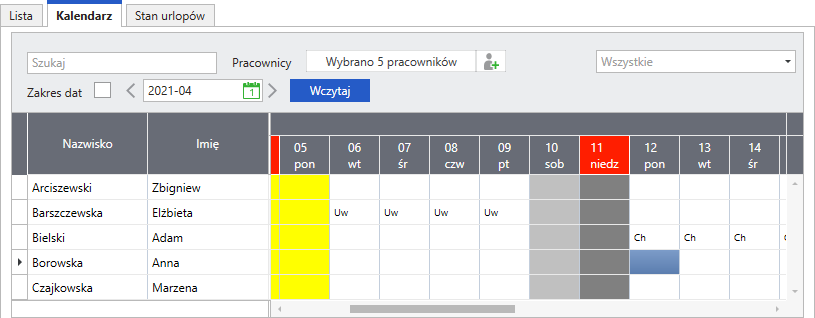
Używając zaznaczenia z klawiszem Shift (zaznacz do) lub Ctrl (zaznacz wybrane) można wybrać dowolną kombinację dni dla prezentowanych pracowników aby zbiorczo wstawić dla nich urlopy. Zbiorcza rejestracja urlopów >>
Możliwe również jest zaznaczenie całej kolumny przez kliknięcie w polu daty, lub wiersza przez kliknięcie w polu z lewej strony listy.
Wyszukiwanie
Pole Szukaj umożliwia szybkie filtrowanie listy według wprowadzonej frazy.
Wybór pracowników
Pole Pracownicy prezentuje informację o liczbie wybranych i prezentowanych na liście pracownikach. W przypadku, gdy wybrany jest jeden pracownik, prezentowane jest jego imię i nazwisko.
Przycisk ![]() otwiera okno kartoteki pracowników z możliwością wskazania jednego lub wielu pracowników dla Pulpitu nieobecności. Wybór pracowników z kartoteki potwierdź przyciskiem Wybierz aby powrócić do pulpitu nieobecności.
otwiera okno kartoteki pracowników z możliwością wskazania jednego lub wielu pracowników dla Pulpitu nieobecności. Wybór pracowników z kartoteki potwierdź przyciskiem Wybierz aby powrócić do pulpitu nieobecności.
Po każdorazowej zmianie wyboru pracowników (lub zakresu dat) należy kliknąć przycisk Wczytaj, aby wyświetlić dane według wybranych parametrów.
Zakres dat prezentowanych danych
Zaznaczenie pola przełącza wybór prezentowanego zakresu dat kalendarza z widoku miesiąca na widok zakresu dat użytkownika. Zależnie od wybranego widoku wyświetlane jest jedno pole wyboru miesiąca lub dwa pola wyboru daty (od, do).
Po każdorazowej zmianie zakresu dat (lub wyborze pracowników) należy kliknąć przycisk Wczytaj, aby wyświetlić dane według wybranych parametrów.
Informacja o dniu
Po najechaniu na kursorem myszy na dzień w kalendarzu wyświetlany jest dymek z informacją o dniu i występującym w nim zdarzeniu np.:

Filtr zdarzeń
Z prawej strony zakładki Kalendarz znajduje się rozwijane pole filtra zdarzeń. Po jego rozwinięciu, na drzewku zdarzeń można wybrać, które z nich będą widoczne na kalendarzu.
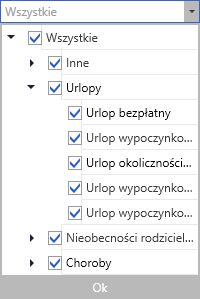
Menu kontekstowe
Menu kontekstowe dla kalendarza (prawy przycisk myszy) zawiera polecenia:
•Informacja o dniu – wyświetla komunikat ze szczegółowymi informacjami o inicjalizacji kalendarza w wybranym dniu.
•Przejdź do pracownika – otwiera zakładkę Kalendarz okna pracownika.
•Wstaw nieobecność – rozwija menu z wyborem rodzaju dodawanego zdarzenia, kliknięcie otworzy okno rejestracji nieobecności.
•Edytuj – otwiera okno edycji wybranej nieobecności.
Widoczne kolumny
Dostępne z menu kontekstowym dla nagłówka listy polecenie Pokaż selektor kolumn umożliwia dostosowanie wyświetlanych na liście kolumn z podstawowymi danymi identyfikacyjnymi pracownika.
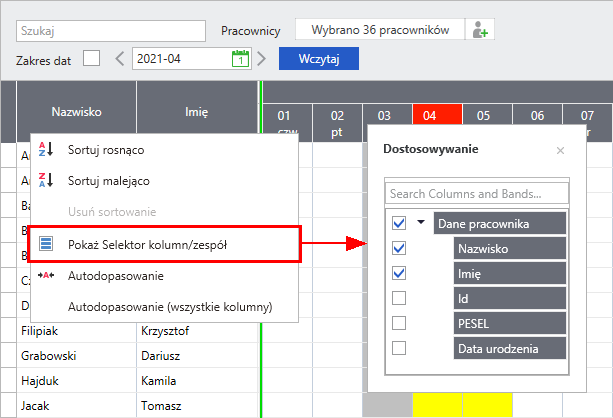
Kolejność kolumn na liście można zmienić metodą "przeciągnij i upuść".
Wprowadzane zmiany są zapamiętywane dla użytkownika.